
Google Lens er blevet et af de værktøjer, der er blevet vigtige, da de hjælper os med at få meget mere ud af den oprindelige app på kameraet på vores Realme-telefon. Grundlæggende kan vi med denne Google-software drage fordel af mobiltelefonens kunstige intelligens på en helt anden måde.
Takket være dette værktøj vil vi være i stand til hurtigere og hurtigere at lære verden omkring os og dens egenskaber uden selv at have adgang til andre funktioner, såsom mobil- eller internetoversætteren. Og bedst af alt er denne Lens-app allerede integreret i mange mobiltelefoner, som det er tilfældet med dette asiatiske mobilmærke. Derfor vil vi fortælle dig, hvordan du bruger denne interessante funktion i din Rhelbred mig og de måder, der findes for at få adgang til denne software.
Hvad er denne Google-software til?
Selvom det allerede er integreret i de fleste Android-telefoner, er det ikke altid blevet integreret i kameraet. Selvom det heldigvis skulle være fuldt ud på grund af en opdatering af Google Play-tjenester, der er foretaget integreret i din Realme-smartphone .
For dem der stadig ikke ved, hvad Google Lens er, skal de vide, at det er en mobilapp oprettet af den amerikanske producent, og at den er tilgængelig til både Android og iOS. Denne software fungerer ved hjælp af kameraet på vores mobile enhed. Derudover er det et værktøj, som vi kan bruge ved forskellige lejligheder, da det vil hjælpe os både med at genkende objekterne foran os og til at oversætte forskellige tekster fra et sprog til et andet.
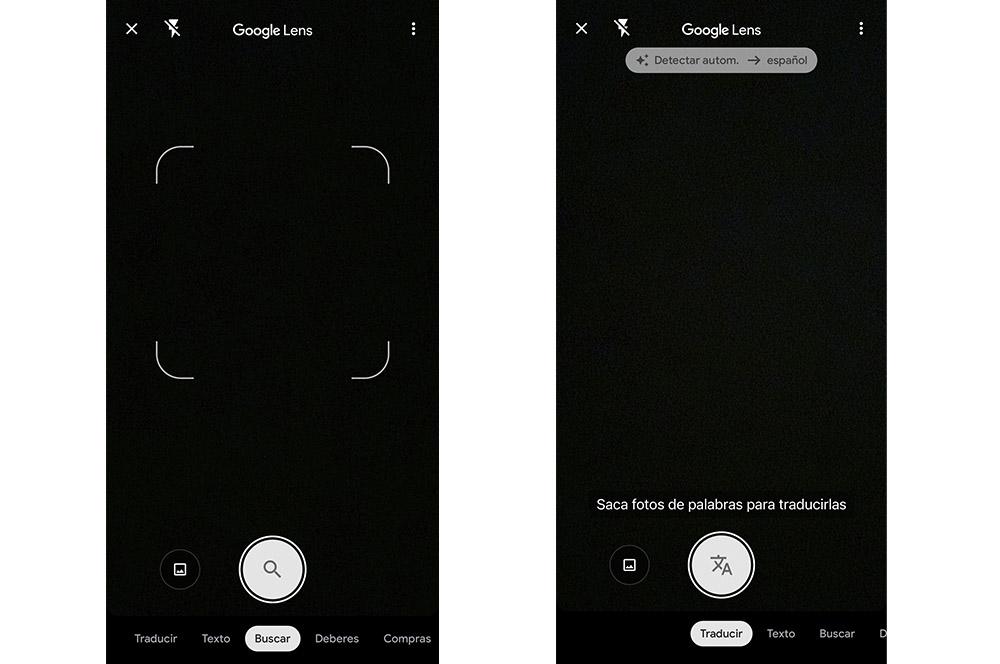
Derfor er alt, hvad vi skal gøre, at pege på dem med den bageste sensor på vores smartphone, da dette værktøj vil analyser, hvad det fanger gennem kameraet ved hjælp af maskinlæring. Derudover, når det kommer til at fokusere på et objekt eller en tekst, begynder appen at analysere det og genkende, hvad det handler om. Når scanningen er afsluttet, vil den tilbyde os forskellige handlinger. Selvfølgelig vil de være relateret i henhold til den type objekt eller tekst, du har analyseret.
Afhængigt af om det er et objekt, et dyr, en plante eller en simpel tekst, vil det give os forskellige resultater og handlinger. Selv ved nogle lejligheder vil denne software foreslå mere end én handling eller type relateret søgeresultat til det, vi har scannet.
Det skal være klart, at denne funktionalitet har brug for hjælp fra andre amerikanske værktøjs værktøjer for at udføre disse handlinger, såsom søgemaskinen, når det kommer til at finde relaterede billeder eller oversætteren, når det kommer til oversætte billederne i realtid. tekster at vi scanner på et andet sprog.
Sådan bruges det i din Realme
I dag, afhængigt af alderen på vores Realme, kan vi finde forskellige måder at få adgang til dette værktøj på. Skønt den, der interesserer os i øjeblikket, er den, der sker fra kameraet på vores terminal. Senere forklarer vi de andre måder at bruge denne software på.
Når vi er i kameraet på vores mobil af dette mærke, bliver vi nødt til at sikre os, om vi har denne funktionalitet. For at gøre dette er der en meget enkel måde at finde ud af. Vi bliver kun nødt til at sørge for, at på venstre side af de forskellige zoomindstillinger, der vises i terminalpanelet over lukkeren, Google Lens-symbolet skal vises . Hvis dette er tilfældet i dit tilfælde, betyder det, at du har denne software.
I hovedgrænsefladen til Google Lens finder du fem forskellige funktioner . Den centrale er den automatiske, som analyserer alle billederne. Derudover viser det os altid de bedste forslag og resultater afhængigt af sammenhængen med det, vi har ønsket at analysere. Hvis vi ser på både din venstre og højre, vil vi have andre typer søgninger og specifikke interaktioner.
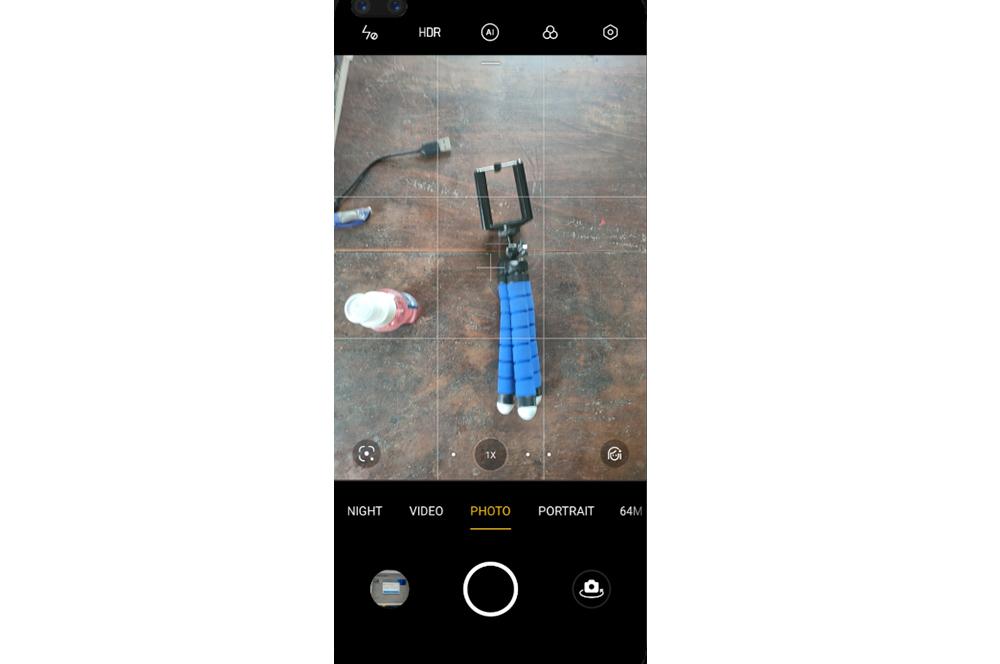
I tilfælde af at vi glider til venstre, har vi mulighederne for at oversætte en tekst, som du peger på med kameraet til din Realme . Det giver os også muligheden for at håndtere tekster. Men hvis du beslutter at stryge til højre, kan du administrere køb og søge efter forskellige produkter, du kan købe online. Det giver os endda muligheden for at oversætte menuer og søgninger relateret til mad.
Derfor står vi over for forskellige handlinger, der vil hjælpe os på forskellige tidspunkter af vores dag til dag. Og selvom hver specifik funktion har en specialitet, er sandheden, at den generiske søgefunktion også vil udføre disse funktioner, når du peger på objekter, der er relateret til dem.
Endelig kan dette værktøj arbejde på to forskellige måder på din Realme-smartphone . Det mest almindelige er at interagere med de objekter, hvorpå vi peger med kameraet på vores mobile enhed. Til venstre for kontakten, der vises på mobilpanelet for at tage billeder, vises der imidlertid et ikon, der giver os mulighed for at bruge vores egne billeder, som vi har gemt i vores galleri.
Få adgang til Google Lens med din Realme
Nu er det tur til at kende de forskellige måder, der findes for at få adgang til Google Lens fra grænsefladen til enhver Realme-mobil . Derudover vil nogle af disse muligheder være endnu noget hurtigere end det enkle faktum at skulle gå ind i appen til vores telefons kamera.
Den første af måderne går gennem selve Google-widgeten. Det vil sige, hvis vi har dette i hovedpanelet på vores terminal, kan vi nemt gå ind i dette værktøj ved at klikke på kameraikonet, der vises ved siden af forstørrelsesglasset. I tilfælde af ikke at have det, bliver vi nødt til at trykke og holde på startskærmen for at et pop op-vindue skal vises. Når vi først er i det, behøver vi kun vælge den nævnte widget.
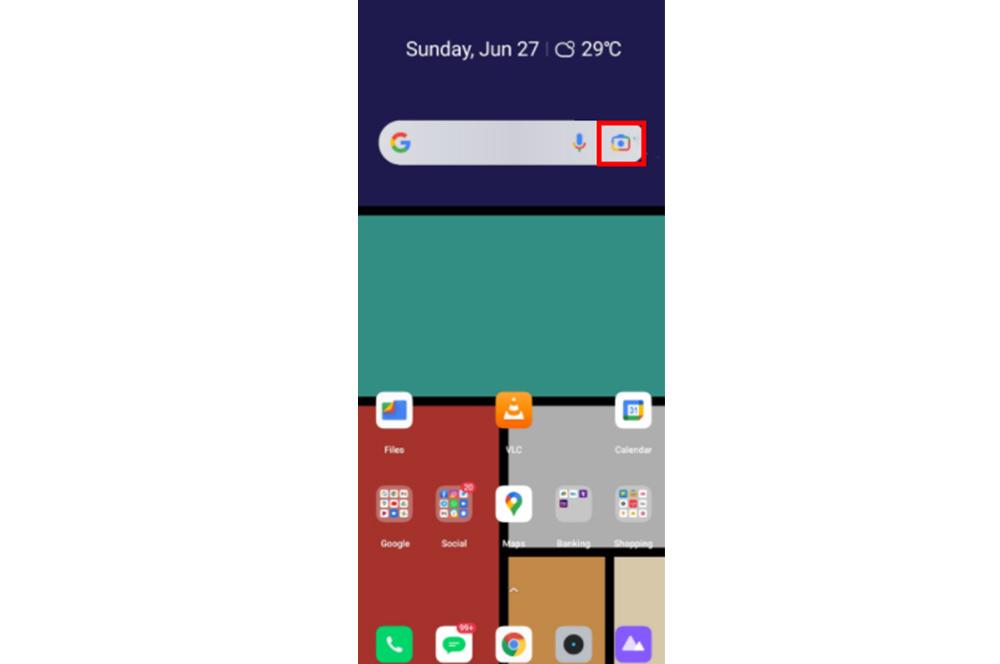
Vi kan også få adgang til denne software fra selve galleri-appen. Når som helst kan vi gennemgå ethvert billede, og vi er i tvivl om, hvor vi tager det nævnte fotografi, eller vi vil oversætte enhver tekst, der vises i det. Af denne grund, hvis vi klikker på et billede, bliver vi simpelthen nødt til at klikke på linseikonet, der vises øverst til højre på panelet på vores telefon.
Derefter kommer den tredje mulighed, som vi allerede har set, fra Realme kamera-appen . Så vi vil ikke stoppe ved denne mulighed. Sidst men ikke mindst har vi også alternativet til at få adgang til denne software fra assistenten på den mobile enhed. For at gøre dette bliver vi nødt til at aktivere assistenten med den nødvendige kommando og spørge "Åbn Google Lens".